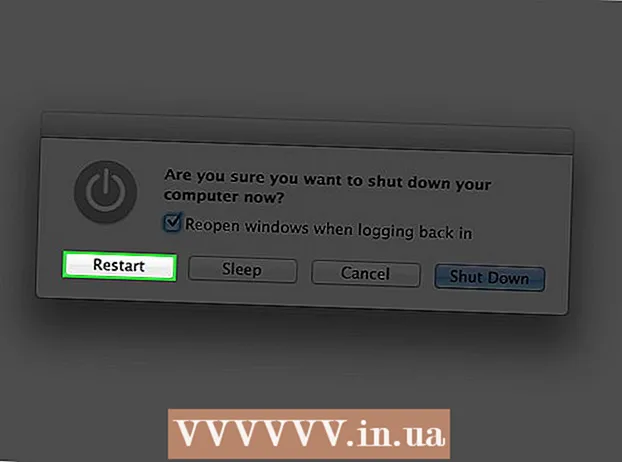Автор:
Peter Berry
Дата Створення:
14 Липня 2021
Дата Оновлення:
1 Липня 2024

Зміст
Зберігання кеш-пам’яті та файлів cookie вашого браузера може бути дуже корисним, оскільки це інформація, яка містить збережені паролі та допомагає швидко відображати переглянуті сторінки в адресному рядку. Однак не очищення кеш-пам’яті та файлів cookie може призвести до серйозних проблем із безпекою (крім повільної швидкості перегляду). На щастя, не потрібно турбуватися про терпіння та виклики безпеці, оскільки кеші та файли cookie можуть бути видалені в більшості браузерів, включаючи браузер мобільних версій за замовчуванням для iOS та Android. .
Кроки
Спосіб 1 з 5: Використовуйте Google Chrome
Відкрийте Google Chrome. Якщо ви регулярно користуєтеся Chrome, ви виявите, що швидкість обробки браузера є повільною; очищення кешу та файлів cookie вирішить цю проблему.

Клацніть на вертикальні три крапки у верхньому правому куті екрана, щоб відкрити список варіантів.- У мобільному додатку Chrome це меню є "Більше".
Перемістіть вказівник миші до розділу "Інші інструменти". Відкриється інше меню з опціями очищення даних браузера.
- На цьому телефоні виберіть "Історія".

Натисніть "Очистити дані перегляду". Це відкриє сторінку "Історія", щоб ви могли очистити дані веб-перегляду.- Ви також можете утримувати комбінації клавіш Ctrl (або ⌘ Команда на Mac) + ⇧ Shift та натисніть Видалити щоб отримати доступ до цієї сторінки.

Переконайтеся, що всі відповідні поля встановлені. Два найважливіші поля, які потрібно вибрати, це "Кешовані зображення та файли" та "Файли cookie та інші дані веб-сайтів та плагінів" (файли cookie та інші дані плагінів).
Клацніть меню синхронізації поруч із рядком "Стерти такі елементи з:"(Видалити дані з :); Ви можете видалити дані протягом певного періоду часу.
Виберіть час із такими опціями:
- Минула година (остання година)
- Минулий день (останні 24 години)
- Минулий тиждень (останні 7 днів)
- Останні 4 тижні (останні 4 тижні)
- Початок часу (від раніше)
- Якщо ви хочете видалити всі дані та скинути дані, не забудьте вибрати "Завжди".
Натисніть "Очистити дані перегляду". Це видаляє дані відповідно до обраної умови для потрібного інтервалу, встановленого на сторінці історії браузера. реклама
Метод 2 з 5: Використовуйте Mozilla Firefox
Відкрийте Mozilla Firebox. Регулярне використання Firefox призведе до відставання сторінок, зображень та файлів cookie. Очищення цих даних скидає пам’ять браузера, допомагаючи пришвидшити перегляд.
Натисніть кнопку меню у верхньому правому куті екрана із піктограмою з трьох рядків, щоб відкрити список вибору.
Клацніть на опцію «Додатково» в меню ліворуч на екрані.
Клацніть на вкладку "Мережа" посередині панелі інструментів безпосередньо під заголовком "Додатково".
Натисніть "Очистити зараз" у правій частині екрана, щоб очистити кеш.
Поверніться до меню Firefox із значком пунктирної лінії у верхньому правому куті сторінки.
Натисніть "Історія", а потім виберіть "Очистити недавню історію". Ви перейдете на сторінку "Історія", щоб видалити всі файли cookie.
Виберіть час. Це меню у верхній частині сторінки "Очистити недавню історію" біля рядка "Діапазон часу для очищення:". Для найкращих результатів виберіть «Все».
Поставте прапорець біля пункту "Файли cookie". Після встановлення цього вікна всі файли cookie браузера будуть видалені. Ви також можете вибрати з інших варіантів:
- Історія перегляду та завантаження
- Історія форми та пошук
- Поточний статус входу (якщо ви надаєте спільний доступ до комп’ютера комусь іншому)
- Параметри сторінки
- Ви також можете вибрати тут "Кеш" для кращої роботи; можливо, при першому видаленні даних ви не все видалили.
Натисніть "Очистити зараз" внизу сторінки. Це очищає всі файли cookie та дані, що залишились у кеші! реклама
Метод 3 з 5: Використовуйте Safari
Відкрийте Safari. Safari не підтримується на платформах Windows, але операційна система Mac постійно оновлюється для забезпечення оптимізації програми. Очищення файлів cookie та кеш-пам’яті прискорить обробку.
Натисніть меню "Safari" у верхньому лівому куті екрана, щоб відкрити спадне меню.
Клацніть на опцію «Налаштування», щоб відкрити вікно, де можна змінити налаштування конфіденційності.
Натисніть вкладку "Конфіденційність" у верхній частині вікна "Налаштування", щоб очистити кеш-пам'ять та файли cookie.
Натисніть "Видалити всі дані веб-сайту". Safari попросить вас підтвердити своє рішення.
Натисніть "Видалити зараз", щоб підтвердити рішення. Це очищає файли cookie та кеші браузера; якщо ви раніше цього не робили, ви побачите зміну швидкості вашого браузера!
- Вам доведеться вийти з Safari, а потім знову відкрити браузер, щоб застосувати зміни.
Спосіб 4 з 5: Використовуйте iOS
Відкрийте програму Safari. Якщо на пристрої iOS використовується браузер, відмінний від Safari, цей спосіб не спрацює.
Торкніться значка книги внизу сторінки, щоб відобразити нижню частину відкритого меню "Закладки".
Натисніть на піктограму "Закладки" у верхньому лівому куті екрана. Якщо на екрані вже відображається сторінка "Закладки", пропустіть цей крок.
Виберіть вкладку "Історія", щоб відкрити сторінку історії перегляду.
Виберіть "Очистити" в нижньому правому куті екрана. Safari попросить вас вибрати, коли:
- Остання година (Остання година)
- Сьогодні (сьогодні)
- Сьогодні і вчора (Сьогодні і вчора)
- Весь час (Усі; найкращі результати)
Виберіть час, який хочете. Це очистить файли cookie та кеш-пам’ять пристрою iOS.
- Для найкращих результатів закрийте Safari, а потім знову відкрийте його, щоб продовжувати перегляд.
Спосіб 5 з 5: Використовуйте Android
Відкрийте програму браузера за замовчуванням для Android. Якщо ви вирішите використовувати інший браузер, цей спосіб не буде працювати.
Торкніться кнопки "Меню", щоб відкрити меню браузера.
Виберіть "Налаштування" внизу меню "Більше".
Виберіть "Очистити все" внизу меню Налаштування під підзаголовком "Конфіденційність". Це очищає як кеш, так і файли cookie.
- Ви також можете вибрати "Очистити кеш", щоб очистити лише кеш, але не файли cookie.
Виберіть "OK", коли з'явиться відповідний запит. Це очистить кеш і файли cookie!
- Для досягнення найкращих результатів вийдіть із браузера телефону та знову відкрийте його, виконавши вищезазначене.
Порада
- Очистіть кеш-пам’ять веб-браузера та файли cookie, якщо ви перебуваєте на загальнодоступному комп’ютері.
Увага
- Скидання файлів cookie та кеш-пам’яті призведе до видалення збережених паролів та імені користувача.